今回のテーマはとてもシンプルで、「迷惑なソフトウェアはウイルス以外にもある」という話です。迷惑なソフトウェアは、必ずしも違法な手段でコンピューターに忍び込んでくるとは限りません。利用者が同意した上でインストールされるものもあります。アンチウイルスが機能していないわけでもありません。インストールされたソフトウェアが、マルウェアっぽいふるまいをしなかったのです。その最たる例がアドウェア、何らかの広告を表示するソフトウェアです。最近は、多くのアドウェアがツールバーという形を取っています。
たとえば、あるユーティリティをインストールするとしましょう。インストール時に、セットアップウィザードに次のような画面が表示されます。
技術的な面から言うと、この画面に悪質なものは何もありません。関連製品のツールバーをインストールするように勧められているだけです。高速インストールを選ぶか、それとも上級者向けインストール(「カスタムインストール」という場合もあります)にして、不要なアイテムのチェックボックスを選択解除するかは自分次第。でも、時間を無駄にしたくないので、そのまま[次へ]をクリックする人がほとんどです。そうすると、ブラウザーのホームページが変更されてしまい、Webブラウザーのツールバーには新しいボタンが追加されます。
ここは、ためらうことなくカスタムインストールを選択しましょう。何も怪しいものがなければ、チェックボックスを全部そのままにしても構いませんが、少なくとも不要な悪質プラグインがインストールされないように注意してください。
ソフトウェアにシステム設定の変更を許可してしまうと、アンチウイルスが不適切な動作に反応しなくなります。この場合は、カスペルスキー製品の[アプリケーション権限コントロール]で[強い制限付き]を有効にするか、Windowsのユーザーアカウント設定を調整してください。ブラウザーのホームページに関しては、規定の設定を復元するのに時間がかかるので、セットアップウィザードのウィンドウに書かれている内容を注意深く最後まで読むことをお勧めします。中にはとても巧妙に作られたインストールウィザードがあり、気づかずに何かをインストールしてしまうこともあります。追加コンポーネントをインストールするインターフェイス要素が、目立たないようになっていたりするのです。
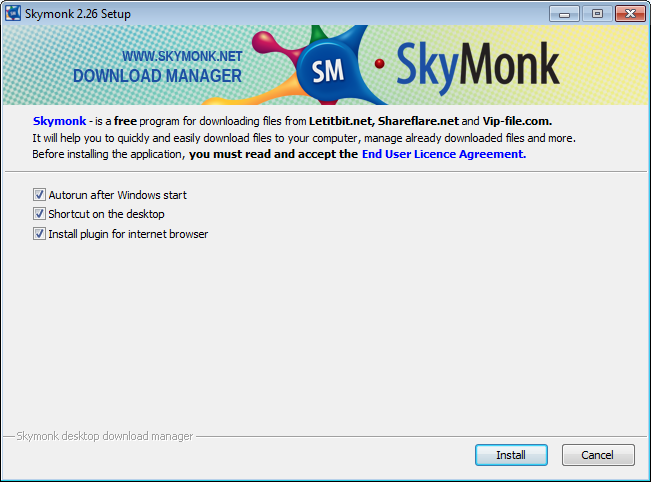
どうやらコンピューターに何かよくないものがインストールされてしまったようです。トラブルシューティングを始めましょう。
ツールバーを取り除くのに一番効果があるのは、インストールフォルダーを見つけてuninstall.exeを実行するという方法です。たとえば、Webaltaという一般的な検索バーのアンインストーラーは以下の場所にあります。
Windows 7の場合:
C:UsersAdminAppDataLocalWebaltaToolBaruninstall.exe
Windows XP の場合:
C:Documents and SettingsAdminLocal SettingsApplication DataWebalta Toolbaruninstall.exe
アンインストーラーが見つからなくても方法はあります。Webブラウザーのショートカットを調べてみましょう(右クリックして、ショートカットメニューの[プロパティ]を選択します)。[ショートカット]タブの[リンク先]フィールドを確認してください。
コンピューターに不要なツールバーがインストールされている場合は、このフィールドの内容が下の画像のように変更されているはずです。
付け足された部分を削除して、[OK]をクリックすれば作業は終了です。
ただし、行った変更は1つのショートカットにしか適用されません。Google Chromeのショートカットをいくつか作成している場合は、それぞれのショートカットのプロパティを開いて作業する必要があります。

ブラウザーのキャッシュとインターネット一時ファイルのフォルダーも消去しておくといいでしょう。その後で、当社のサポートページに記載のとおりにスキャンを開始することをお勧めします。
結論としては、誤ってインストールしてしまったアドウェアを削除するのは、それほど難しくありません。ただ、お気に入りのホームページが消えてしまわないように、大事を取って、セットアップウィザードのダイアログは注意して読むようにしましょう。
 アドウェア
アドウェア


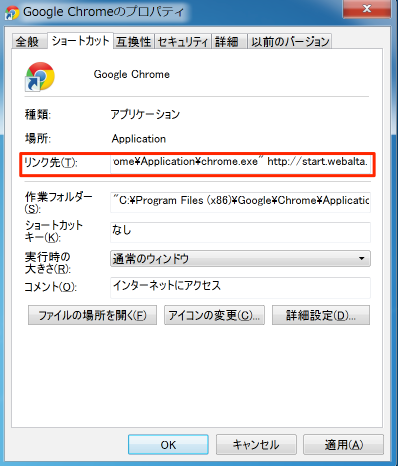

 ヒント
ヒント